max 2016 图层管理器怎么删除图层
来源:网络收集 点击: 时间:2024-02-15【导读】:
有时候工作总是需要渲染一些东西,渲染贴图的时候就会用到3d max这款软件,那么在3d max 里如何删除图层呢?首先,3d max里面的0(默认)图层是不能删除的,那么自己建好的图层如何删除呢?以下所说图层均为自己建好的图层工具/原料more3d max 2016有两个及两个以上图层的max文件方法/步骤1/3分步阅读
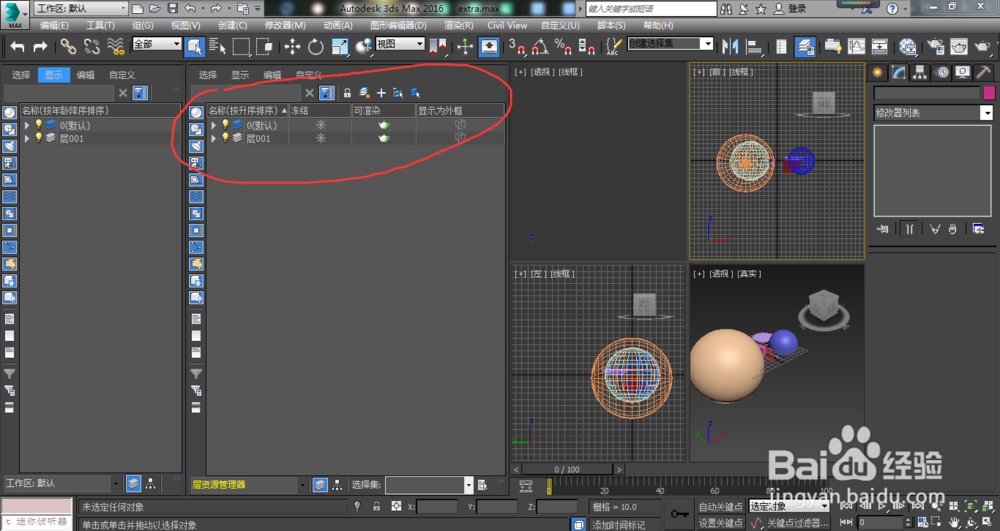
 2/3
2/3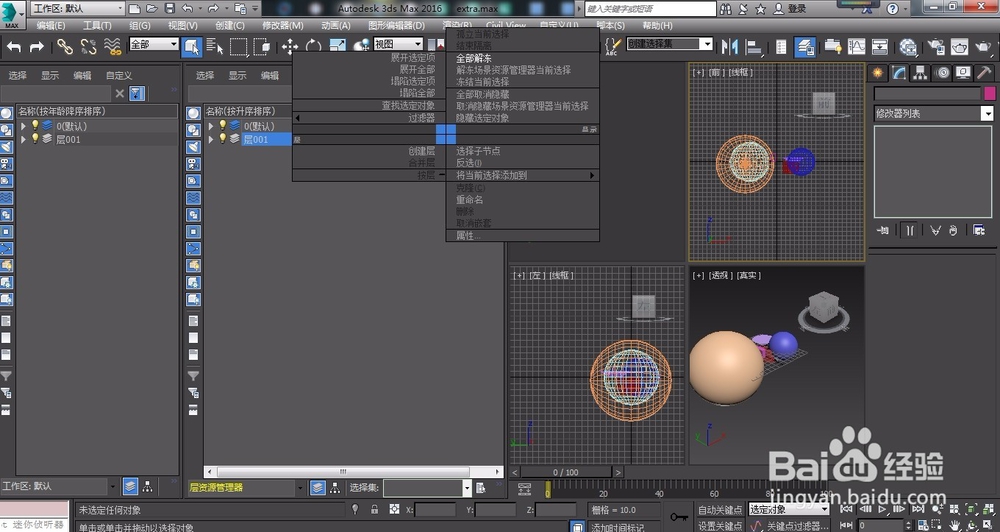
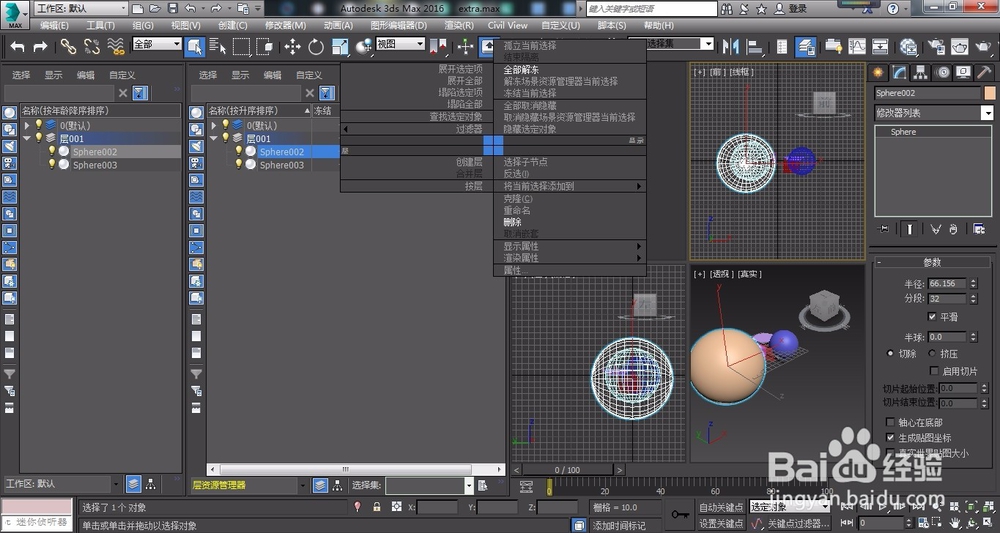
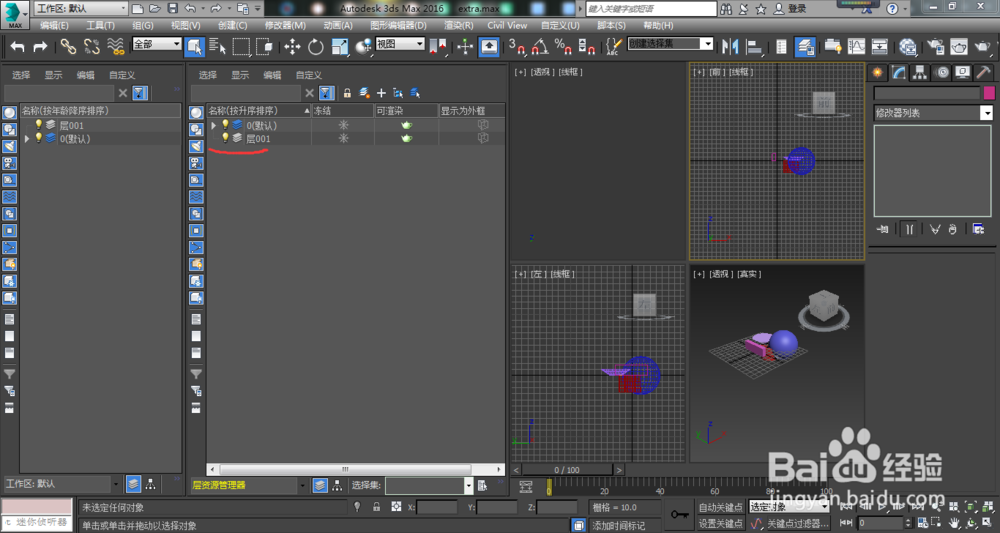 3/3
3/3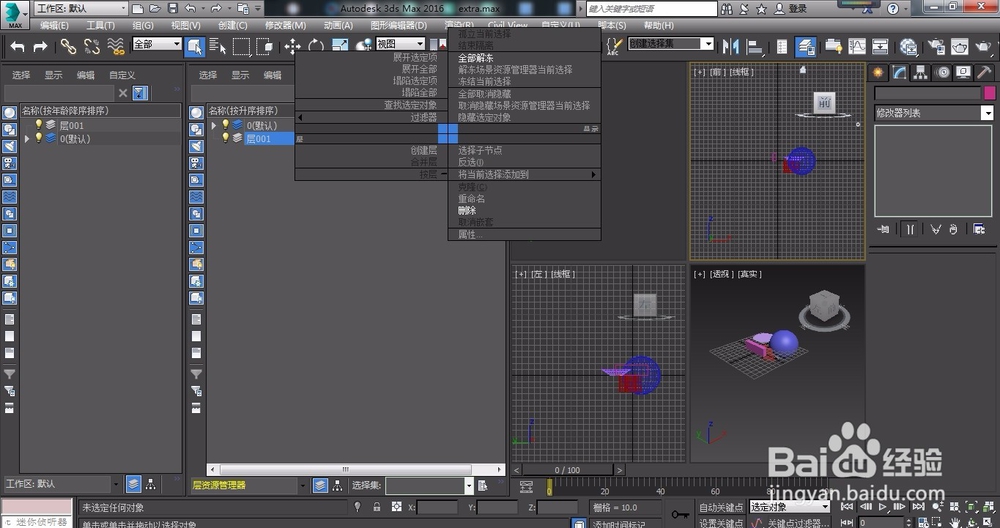 注意事项
注意事项
鼠标左键单击虚娃劣右上角“切裁拒换层资源管理器”的小图标,出现这个文件中的所有图层,这些图层前面有个展开符号的小三角,说明里头还有其他东西丽诸,点击小三角,图层里面的内容就显现出来了

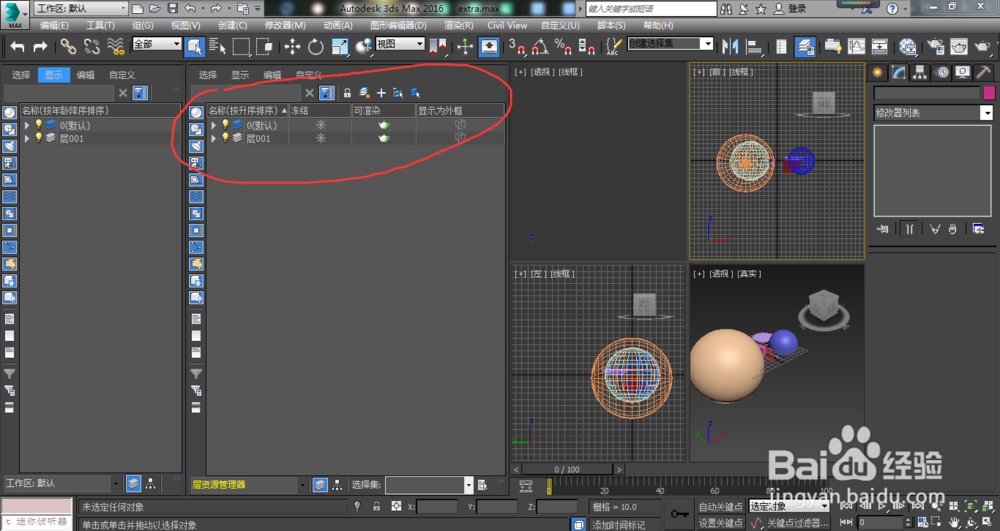
 2/3
2/3然后这个时候,小伙伴选中整个图层,右键发现删除是暗色的,没法点击,对不对,那是因为3d max不能删除包含对象的层,所以我们要展开图层里面的内容,把图层内的内容全部删除完才可以删除该图层,删除完图层里面的内容,图层前面的展开符号的小三角就没有了,此时说明这个图层已经是一个空图层了
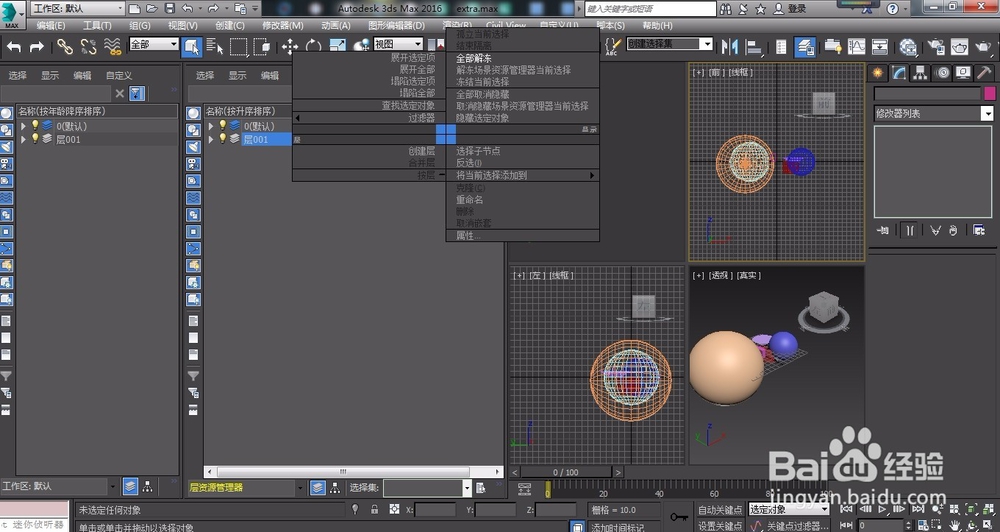
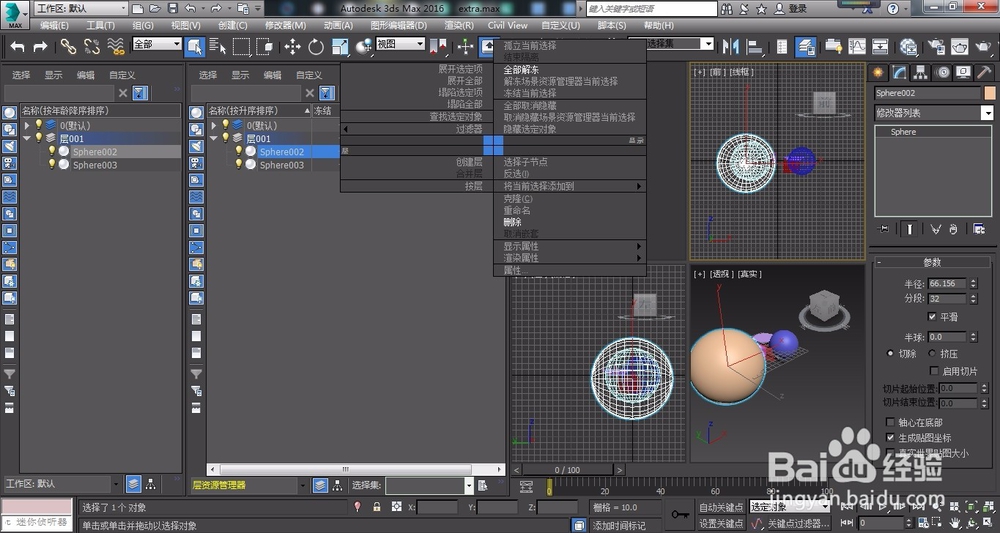
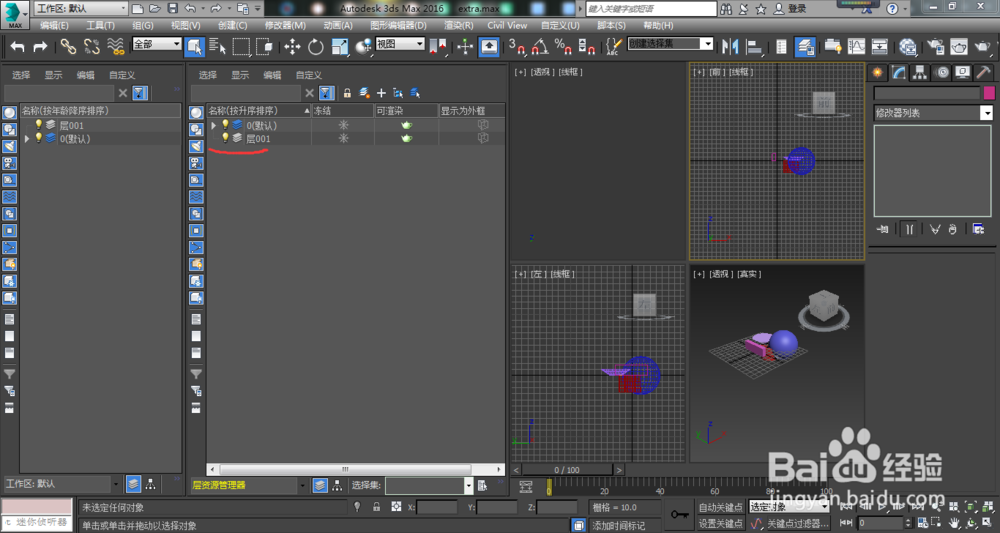 3/3
3/3此时,选中图层,右键,然后发现“删除”很神奇的亮了,对不对,这个时候,就可以愉快的点击删除,然后这个图层就没有了
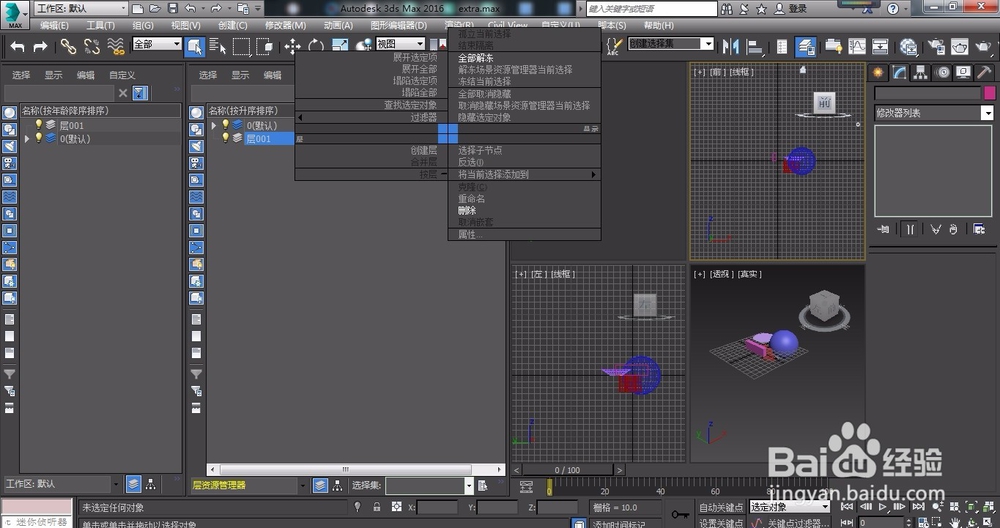 注意事项
注意事项注意,3dmax的默认图层是不能删除的
3d max只能删除没有对象的层,要把图层里的内容全部删掉,才可以删除该图层
版权声明:
1、本文系转载,版权归原作者所有,旨在传递信息,不代表看本站的观点和立场。
2、本站仅提供信息发布平台,不承担相关法律责任。
3、若侵犯您的版权或隐私,请联系本站管理员删除。
4、文章链接:http://www.1haoku.cn/art_42715.html
上一篇:计提增值税会计分录怎么做
下一篇:pcie转m.2速度
 订阅
订阅